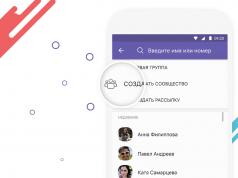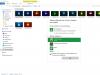В этом уроке поговорим о программе, которая позволяет сделать перевод с экрана.
Внимание! Информация в статье могла устареть.
Screen Translator (дословно - Переводчик с экрана и Экранный переводчик ) - программа, которая позволяет получить перевод текста c выделенной на экране области.
По своей сути эта программа позволяет получить перевод текста в следующих ситуациях:
Текст является частью изображения или фотографии;
- Копирование текст запрещено - PDF, DJVU-файлы;
- Текст как элемент интерфейса программы или игры.
Скачать программу можно на официальном сайте . После перехода на сайт мы можем прочитать возможности программы, а немного ниже найти ссылку на файл установщика и инструкцию по использованию. Давайте перейдем по ссылке "Установщик", а далее по ссылке "Download ScreenTranslatorSetup.exe".
Закачиваем файл установки и устанавливаем программу. Проблем с установкой возникнуть не должно.
После запуска программы у вас в трее должна появиться новая иконка.

Из недостатков программы можно выделить:
Для работы программы требуется подключение к интернету;
- Не всегда корректно программа распознает текст с экрана и поэтому может возникнуть ситуация, что текст будет просто искажен или дословный;
- Программа, которую анализирует Screen Translator, не должна работать в полноэкранном режиме.
Теперь давайте изучим настройки программы. Щелкнем по иконке в трее правой клавишей мыши и из выпадающего меню выберем пункт "Настройки".

Открывается новое окно. В настройках есть 4 блока. Первый - Горячие клавиши - сочетания клавиш для действий программы.
Захватить - сочетание клавиш, при нажатии которых начнется захват области перевода;
- Повторить - вывести повторно результат;
- Скопировать - сохранить результат в буфер, чтобы в дальнейшем была возможность использовать перевод в другой программе.

Второй блок - Вывод результата - как будет выводиться перевод.
Трей - результат выводиться как облачко в трее;

Окно - результат в виде небольшого окна под выделенной областью.

Распознавание – настройки, который связаны с распознаванием текста с выделенной области экрана.
Путь к tessdata - путь к папке со служебными файлами;
- Язык распознавания - настройка языка, который мы будем переводить;
- Увеличение масштаба - увеличение масштаба изображения при распознавании, чтобы повысить качество распознавания и соответственно уровень перевода (5-10 вполне достаточно).

Перевод – настройка перевода текста, который распознаем.
Язык результата - язык, на который будет переведен текст с выделенной области.

Также, хочется обратить внимание на несколько советов по работа с программой:
Левый клик по иконке в трее показывает последний перевод;
- Клик средней клавишей (она же колесико) - скопировать текст в буфер обмена.
Ну и самое последнее. Как делать перевод текста - вы нажимаете сочетание клавиш, которое установили в настройках для захвата, затем просто выделяете текст, который необходимо перевести, и получаете перевод, который в дальнейшем можете использовать по назначению.
В этом уроке поговорим об экранном переводчике Screen Translator .
В этом уроке я покажу как можно удалить переписку в скайпе
В этом уроке рассмотрим программу Auto Hide Desktop Icons, которая позволяет скрыть ярлыки с рабочего стола.
В данной статье я познакомлю вас с лучшими онлайн переводчиками по фото. Знание иностранных языков – залог полноценного использования всех возможностей современного мира. Но многие пользователи владеют им на начальном уровне, которого хватает для времяпрепровождения в сети и играх. При этом в процессе обучения или работы иногда бывает необходимо выполнить перевод текста, да не просто печатного, которого при помощи команд ctrl+c/ ctrl+v можно вставить в онлайн-переводчик, а изображенного в электронном либо печатном виде. Это может быть документация на иностранном языке, текст на фотографиях, картинках, вывески, плакаты и многое другое.
Перевод с иностранных языков
Используя программы и сервисы, распознающие текст с изображения, можно сначала извлечь то, что нужно перевести, а потом уже применить онлайн-переводчик. После этого текст необходимо вручную привести к читабельному виду и использовать там, где требуется. Исходное изображение должно быть четким, чтобы у бесплатных программ не возникало трудностей с распознаванием, так как не у всех пользователей есть возможность применять платные сервисы, работающие даже с картинками плохого качества. Разработчики программного обеспечения задумались и о том, чтобы объединить две функции в одну, то есть чтобы программа или сервис распознавали текст и сразу же переводили его. Более распространены переводчики по фото онлайн для мобильных платформ, но и для стационарных компьютеров найдется вариант.
Переводчик по фотографии онлайн для мобильных платформ: Android, iOS, Windows Phone
Google Переводчик
В магазине Google Play самым популярным приложением считается Google Переводчик . Так и забьем его в строке поиска. Выйдет следующее изображение.
 Google Переводчик
Google Переводчик
Приложение для переводов с английского на русский обладает следующими преимуществами:
- работает со 103 языками мира;
- в режиме оффлайн поддерживает 59 языков (для этого необходимо скачать дополнительные словари);
- автоматически переводит речь (с 32 языков и обратно);
- переводит текст на высокой скорости (как скопированный из любого приложения, так и сфотографированный).
Также вы можете ввести предложение от руки, Google Переводчик успешно распознает и переводит рукописный текст.
Словари ABBYY Lingvo
Установленное на мобильный гаджет приложение предлагает пользователям прекрасную возможность осуществлять различные переводы текстов, в том числе с фотографий, скриншотов и при помощи видеокамеры.
Словари Abbyy Lingvo действуют даже при выключенном Интернете, что позволяет пользоваться ими в любом месте. В приложении можно составить свой набор нужных словарей (из 11, находящихся в свободном доступе, и 200 платных). Из плюсов программы также можно отметить ее способность запоминать новые слова и добавлять их в базу. При съемке видеокамерой последнюю нужно держать максимально ровно и обеспечить хорошее освещение. Иначе приложение даже не попытается выполнить распознавание текста.
TextGrabber: OCR Распознавание текста + Переводчик
В отличие от двух выше рассмотренных переводчиков, данная программа платная. С помощью камеры сделайте фотоизображение, TextGrabber: OCR его распознает и переведет с/ на 100 и более языков мира.
 Платное приложение TextGrabber: OCR
Платное приложение TextGrabber: OCR
Также приложение работает с любыми печатными источниками – объявлениями, книгами, документами и др. После перевода текст можно редактировать и отправлять либо по смс и e-mail, либо через популярные мессенджеры, установленные на планшете или смартфоне. Без покупки дополнительных пакетов у пользователя есть возможность пользоваться переводом с 60 и более языков. Чтобы приложение работало быстрее, пользуйтесь не функцией автораспознавания языка, а выбирайте его самостоятельно до начала работы. Текст в процессе перевода не форматируется – расстановку абзацев, списков и других деталей вы будете выполнять сами.
Photo Translate
Photo Translate – еще одна онлайн программа для обработки и распознавания фотографий. Собственной базы языков не имеет, поэтому для перевода использует подключение к Сети. Весь функционал ограничен только работой с изображениями.
Translator
Translator – простое название приложения для пользователей гаджетов на платформе Windows Phone. Является базовым переводчиком по фото онлайн от Bing. Кроме исполнения основных функций, помогает юзерам учить язык при помощи “слова дня” на главном экране. От других программ данное приложение отличается одной интересной деталью – оно пишет перевод поверх изображения. Если данная функция мешает (исходный текст написан мелким шрифтом либо состоит из большого количества слов), то ее можно отключить.
 Перевод поверх текста
Перевод поверх текста
iSignTranslate (iOS)
iSignTranslate – российская разработка, которой можно гордиться. Приложение создано для перевода при помощи камеры телефона или планшета различных баннеров, указателей, вывесок. Достаточно навести камеру на цель, немного подождать и перевод ложится поверх захваченного изображения. Бесплатно доступны английский и русский языки, остальные можно приобрести за отдельную плату. Программа также не имеет собственной языковой базы и для перевода текста с изображений пользуется Google-, Bing- и Яндекс-переводчиками, поэтому может работать только при подключении к интернету.
Онлайн сервисы для переводов по фото для стационарных компьютеров и ноутбуков
Попробуем сделать перевод с фотографии на стационарном компьютере. Перед началом работы следует произвести несколько действий:
- убедиться, что необходимая картинка имеет хорошую четкость, так как именно от этого зависит, насколько качественно сервис распознает текст;
- удостовериться, что изображение сохранено в одном из распространенных форматов: gif, jpeg, png, bmp и других;
- по возможности проверить текст на ошибки для правильности машинного перевода.
После этого можно приступать к работе с самими онлайн-сервисами. Для примера возьмем Яндекс Переводчик.
Перейдите в Яндекс Переводчик . В левом верхнем углу страницы вы обнаружите слова “Текст”, “Сайт” и “Картинка”, кликнув на которые, можно перейти на другие вкладки. Нам нужна “Картинка”. Нажимаем и перед нами появляется такой экран.
 Выбор файла или перетаскивание картинки
Выбор файла или перетаскивание картинки
Выбираем файл с жесткого диска либо просто перетаскиваем его ЛКМ в поле. Выходит следующий экран с нашей фотографией.
 Распознанное изображение
Распознанное изображение
Справа от текста в верхнем углу находится надпись “Открыть в переводчике”. Нажимаем на нее, и следующая страница в новой вкладке разделяет экран на две части. Слева – извлеченный из изображения текст, справа – перевод. Обратите внимание! Перевод машинный и требует обязательной корректировки.
 Перевод текста
Перевод текста
На примере показан перевод с английского на русский, но вы можете выбрать любой из поддерживаемых языков или воспользоваться функцией их автоопределения.
Посмотрите внимательно на правую часть. Внизу есть переключатель “Новая технология перевода”. Переведя его в активное положение, вы воспользуетесь тем, что перевод осуществится по статистической модели и при помощи нейронных сетей. Особый алгоритм выберет наилучший вариант и предложит его вам. Благодаря данной технологии Яндекс Переводчик способен справиться даже с некачественными изображениями. У этого сервиса предусмотрена и Android-версия.
Соблюдайте простые требования к качеству изображений, и самостоятельное использование онлайн-сервисов по переводу текста с фотографии не составит для вас особого труда.
Бывают такие ситуации, когда нужно перевести какой-то текст, но вы не знаете каким образом его ввести в поле переводчика, либо вам лень его вбивать. Специальном для таких случаев некоторые переводчики обзавелись функцией перевода текста с фотографий.
Про функцию перевода с картинки
Данная функция начала появляться недавно, поэтому она до сих пор работает не совсем стабильно. Чтобы избежать казусов при переводе вам нужно сделать качественный снимок с текстом, который должен быть переведён. Также на изображении должен быть разборчиво виден текст, особенно, если речь идёт о каких-то сложных иероглифах, либо символах. Также стоит понимать, что некоторые дизайнерские шрифты (например, готические) могут не восприниматься переводчиком.
Давайте рассмотрим сервисы, где данная функция доступна.
Вариант 1: Google Translate
Самый известный онлайн-переводчик, умеющий переводить с огромного количества языков: с английского, немецкого, китайского, французского на русский и т.д. Порой некоторые фразы на русский или другие языки со сложной грамматикой могут переводиться некорректно, но с переводом отдельных слов или несложных предложений сервис справляется без проблем.
В версии для браузеров нет функции перевода с изображений, зато в мобильных приложениях сервиса для Android и iOS такая функция доступна. Всё что вам нужно это нажать на иконку с подписью «Камера» . На устройстве включится камера, где будет указана область для захвата текста. Текст может выходить за эту область, если у него большой объём (например, вы пытаетесь перевести фото страницы какой-нибудь книги). При необходимости вы можете загрузить уже готовое изображение из памяти устройства или виртуального диска.
 Интерфейс гугл переводчика
Интерфейс гугл переводчика После того как вы сделаете снимок программа предложит выделить область, где по её предположению находится текст. Выделите эту область (либо её часть) и нажмите на кнопку «Перевести» .
К сожалению, этот функционал есть только на версиях для мобильных платформ.
Вариант 2: Яндекс Переводчик
Этот сервис обладает похожим функционалом, что и Google Translate. Правда, языков здесь немного меньше, а корректность перевода на некоторые и с некоторых оставляет желать лучшего. Однако перевод с английского, французского, немецкого, китайского на русский язык (или наоборот) производятся более правильно, нежели в Google.
Опять же, функционал перевода с картинки есть только в версиях для мобильных платформ. Чтобы воспользоваться им, нажмите на иконку камеры и сфотографируйте нужный объект, либо выберите какую-нибудь фотографию из «Галереи» .
С недавнего времени в Яндекс Переводчике для браузеров также появилась возможность переводить текст с картинки. Для этого в верхней части интерфейса найдите кнопку «Картинка» . Затем в специальное поле перекиньте изображение с компьютера, либо воспользуйтесь ссылкой «Выберите файл» . Сверху можно выбрать язык исходника и язык, на который нужно перевести.

Процесс перевода аналогичен Google.
Вариант 3: Free Online OCR
Данный сайт полностью заточен на перевод фотографий, так как других функций больше не предлагает. Корректность перевода зависит от того, с какого на какой язык вы выполняете перевод. Если речь идёт о более-менее распространённых языках, то тут всё относительно корректно. Однако трудности могут возникнуть в том случае, если на картинке труднораспознаваемый текст и/или его слишком много. Также данный сайт частично на английском языке.
Инструкция по использованию сервиса выглядит следующим образом:
- Для начала загрузите картинку с компьютера, которую нужно перевести. Для этого используйте кнопку «Выберите файл» . Вы можете добавить несколько картинок.
- В нижнем поле укажите изначально язык оригинала картинки, а затем тот язык, на который вам нужно её перевести.
- Нажмите на кнопку «Upload + OCR» .
- После этого в нижней части появится поле, где вы можете видеть оригинальный текст с картинки, а ниже его перевод на выбранный режим.

К сожалению, функция переводов с картинки пока только внедряется, поэтому пользователь может сталкиваться с некоторыми проблемами. Например, некорректным переводом, либо неполным захватом текста на картинке.
Языковой барьер – является основной проблемой коммуникацию между людьми. Например, в играх люди часто встречают иностранцев, большинство из которых разговаривают на английском языке. Не всегда понятно, что написал напарник по команде, особенно для человека, который плохо владеет зарубежными языками. Поэтому, для быстрого перевода иностранного текста с экрана, существует приложение Screen Translator, которое заметно упрощает взаимодействие общения друг друга.
Возможности
Экранный переводчик позволяет захватить выбранный участок с текстовой информацией, чтобы сделать мгновенный перевод на указанный пользователем язык. Процесс происходит без необходимости сворачивать используемое окно, так как выделение и работа происходит поверх активного окна. Вся переведенная информация сохраняется в базу данных утилиты, которую через время можно просмотреть в виде списка. Реализована функция быстрого копирования в буфер обмена результатов перевода. Проект обладает понятным интерфейсом, с возможностью настроить горячие клавиши для выделения информации.
Плюсы и минусы
Из плюсов приложения можно выделить:
- Интуитивный интерфейс. Интерфейс не запутан, в нем может разобраться любой человек без чтения документации об использовании.
- Простота в использовании приложения. Чтобы начать использование, достаточно запомнить горячие клавиши и выбрать языки, с которыми будет работать проект.
- Текст переводится и подбирается по смысловой нагрузке.
- Программа распространяется бесплатно. Большая часть доступных словарей находятся в открытом доступе, но за некоторые из них придется доплатить.
Из минусов выделяются такие пункты:
- Устаревший дизайн. Дизайн выполнен слишком просто в виде обычного приложения в оболочке Windows.
- Переводчик работает медлительно. Процесс может длиться более 4-х секунд. Скорость перевода настраивается в параметрах.
Как пользоваться
Чтобы начать использование программы, достаточно выполнить комбинацию клавиш Ctrl+Alt+Z, чтобы курсор мог выделять текст, или же нажать ПКМ по иконке в оверлее, и выбрать пункт “Захват”. Чтобы выделить текст, пользователь должен взять его в прямоугольник. Текст, попавший в область, будет автоматически переведен программой, буквально через пару секунд.
В настройках есть 3 меню: общие, распознавание и перевод. В общих настройках можно настроить горячие клавиши, прокси, вывод результата и обновление. Распознавание позволяет выбрать язык, с которого мы хотим перевести текст. Перевод – мы выбираем язык, на который хотим перевести текст, который был выделен, также можно настроить время перевода текста.
Аналоги
Аналогов приложения Screen Translator на ПК не существует. Но если выделить другие похожие программы, среди них есть:
- Яндекс.Переводчик – производства Yandex.
- Google Translator – производства Google.
- Переводчик онлайн – производства PROMPT и др.
Скачать
Скачать portable приложение можно на просторах интернета, версии для мобильных приложений нет. Разработчики проделали путь к простому, и интуитивному дизайну. Конкурентов на ПК у приложения нет, по причине существования такого продукта, а превзойти это приложение возможно только через создания особого дизайна.
С использованием Screen Translator жизнь упрощается в разы, нам не нужно набирать текст в ручную, порой это занимает часы нашей драгоценной жизни. Программа все автоматизирует и переводит текст автоматически.
Рынок программных инструментов для перевода текста с одного языка на другой богат предложениями. Это и веб-сервисы, и программы для различных операционных систем, и разного рода надстройки, внедряемые в браузеры или офисные приложения. Большая часть таких инструментов работают только с текстом, но есть и такие, которые смогут помочь и тогда, когда нам вдруг понадобится перевести текст на картинке.
Как перевести на нужный язык надписи на изображениях, PDF -документ, электронную книгу? Как понять, что написано на другом языке в интерфейсе программ без поддержки русского языка? В таком случае понадобится два инструмента: первый – это, собственно, переводчик, второй – технология распознавания символов. Ниже рассмотрим несколько таких технологий, а также поговорим о продуктах-переводчиках, которые могут работать с механизмами распознавания в тандеме.
1. Веб-сервис Abbyy FineReader Online
Компания Abbyy – известный во всём мире создатель технологии распознавания печатного текста. Наработки компании считаются одними из лучших. Технология Abbyy предусматривает работу с более чем 200 языками. Технология реализована в популярной в офисных кругах программе Abbyy FineReader – преобразователе изображений в текстовые форматы файлов. Если мы говорим об исходнике с большими объёмами для перевода – о длинном документе или книге, лучше прибегнуть к работе с программой Abbyy FineReader в среде операционной системы. При небольших объёмах работы можно воспользоваться веб-сервисом . Работать с технологией Abbyy в онлайне при малых оборотах можно совершенно бесплатно: ежемесячно с одной зарегистрированной учётной записи веб-сервиса можно распознавать до 5 страниц с изображениями текста. Ну а больше уже по платной подписке.
Как работает FineReader Online? Регистрируемся, загружаем файл-картинку. Если язык исходника не английский и не русский, выбираем его из перечня языков. Выбираем формат файла на выходе – «.txt» , «.docx» , «.xlsx» , «.rtf» , «.odt» и пр. Жмём «Распознать» .
Немного ожидаем и скачиваем распознанный документ выбранного формата.

2. Программа Abbyy Screenshot Reader
И ещё одно решение от Abbyy . Кроме масштабного продукта FineReader у компании есть небольшая Windows-программка . Это скриншоттер с возможностью мгновенного распознавания текста на сделанном им же снимке. С помощью программки можно распознавать любые надписи на экране — на картинках или в интерфейсах программ. Работает всё здесь очень просто: выбираем область создания снимка экрана и вариант выгрузки распознанного текста – сохранение в файл, помещение в буфер обмена и т.п.

Указываем область захвата и кликаем .

Ищем созданный текстовый файл или вставляем в любую форму ввода данных содержимое из буфера обмена.

Abbyy Screenshot Reader – платный продукт, перед покупкой исследовать возможности программы можно в её полнофункциональной 15-дневной триал-версии .
3. Веб-сервис OnlineOCR.net
Бесплатная технология распознавания реализована в веб-сервисе . Это менее совершенная технология, чем от компании Abbyy , она поддерживает до 50 языков, зато сервисом можно бесплатно пользоваться сколь-угодно. Никаких месячных лимитов, только ограничения для пользователей без регистрации – не более 15 загружаемых картинок в час . После регистрации ограничения снимаются.
Как пользоваться сервисом OnlineOCR.net? Загружаем файл-картинку, выбираем исходный язык, выбираем формат файла на выходе — «.txt» , «.docx» или «.xlsx» , жмём «Convert» . Затем загружаем файл с распознанным текстом.

Мы рассмотрели реализации только технологий распознавания текста, и это, соответственно, только первый этап работы. Для перевода понадобится же ещё и инструмент-переводчик. Такой двухэтапный подход подойдёт тем, у кого есть свои проверенные инструменты для перевода. Ежели всё равно, какой переводчик использовать, для перевода текста с картинок можно прибегнуть к средствам «два в одном» .
4. Веб-сервис Яндекс.Переводчик
Веб-сервис работает в связке с технологией распознавания символов — собственной наработкой создателей первого поисковика Рунета. Она задействуется в системе поискового антиспама, также на её базе построена функция поиска по изображениям в Яндексе. Технология Яндекса распознаёт текст на 11 языках. А непосредственно веб-сервис поддерживает 46 языков.
Как всё это работает в Яндекс.Переводчике? Заходим на сайт сервиса, переключаемся на вкладку «Картинка» . Загружаем снимок с надписями.

Затем жмём .

Увидим распознанный и переведённый текст в разных блоках формы перевода. Распознанный текст в его блоке можно править.

5. Программа QTranslate
Ещё одна Windows-программа среди участников обзора, на этот раз программа-переводчик. Это бесплатная . Программа функционирует на базе нескольких веб-сервисов перевода, может интегрировано работать с любыми текстовыми редакторами и формами ввода текстовых данных. Поддерживает распознавание текста с экрана и его перевод.
В расширенных настройках программы есть форма ввода ключа бесплатного программного обеспечения, распознающего текст на изображениях. Чтобы получить этот ключ, необходимо нажать ссылку его регистрации. И зарегистрировать этот ключ на сайте, который откроется в окне браузера. Для регистрации нужно заполнить поля формы на сайте, после этого ключ нам вышлют на электронную почту. Этот ключ затем нужно ввести в форму расширенных настроек .

Как пользоваться функцией распознавания? В контекстном меню на значке программы в системном трее кликаем «Распознавание текста» .

Выделяем область экрана с текстом для распознавания и жмём кнопку, указанную на скриншоте ниже.

После чего в окне программы получим распознанный текст в блоке исходного языка и его перевод в блоке, соответственно, перевода.